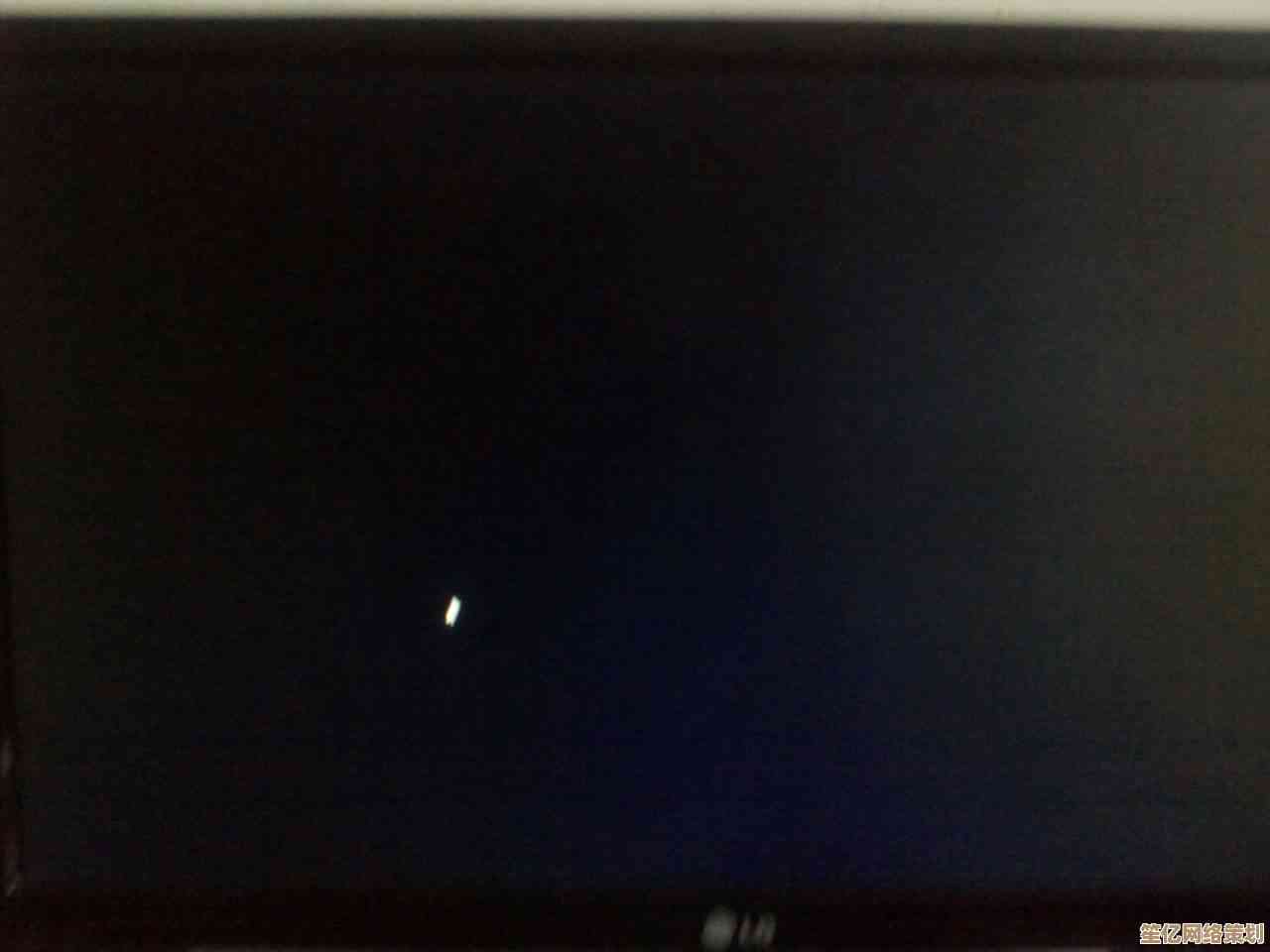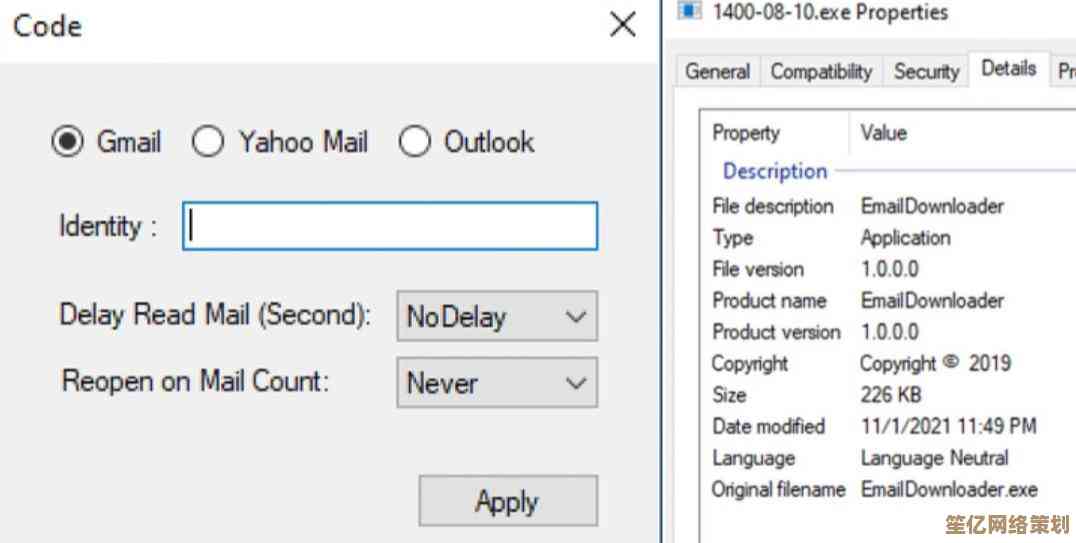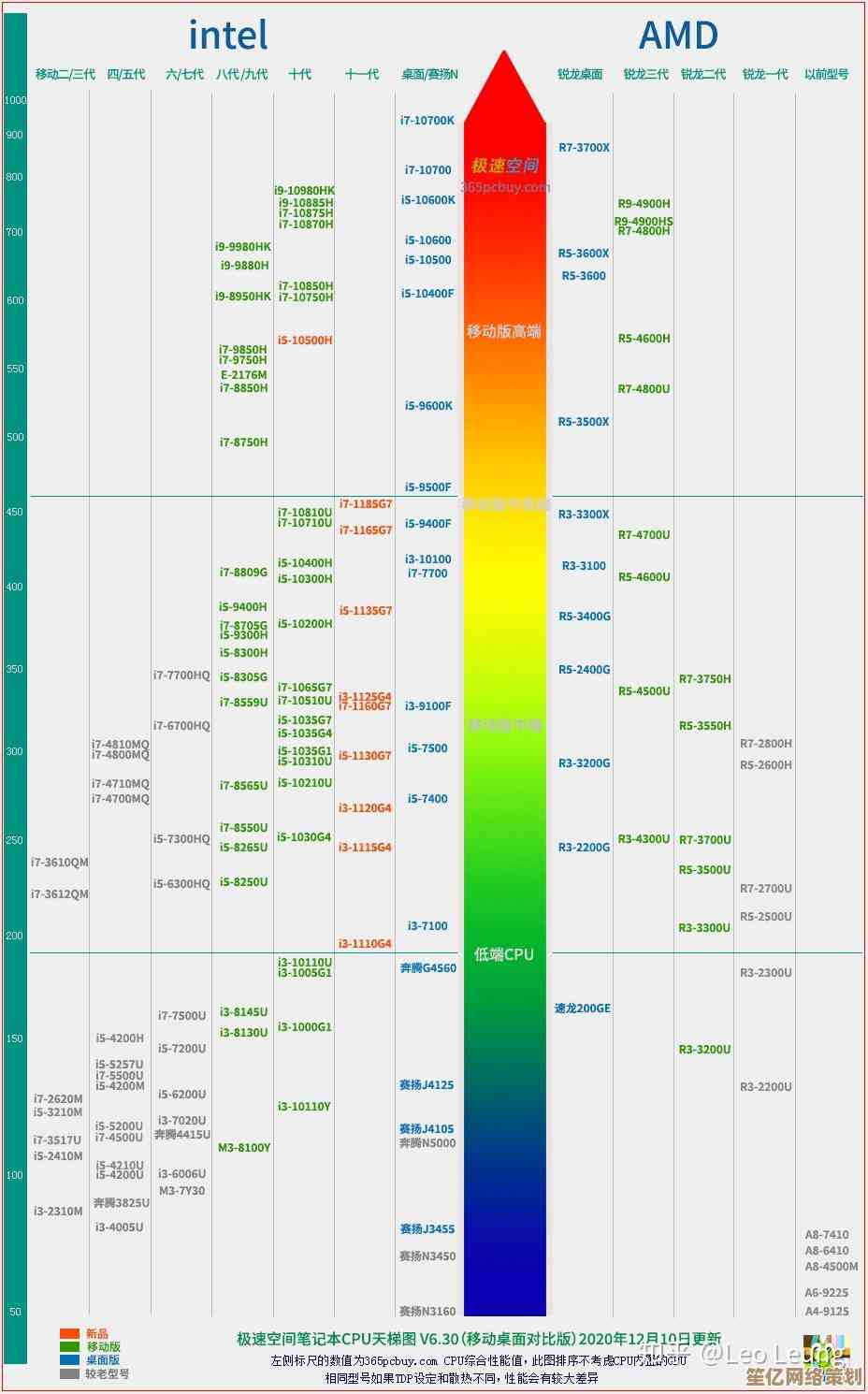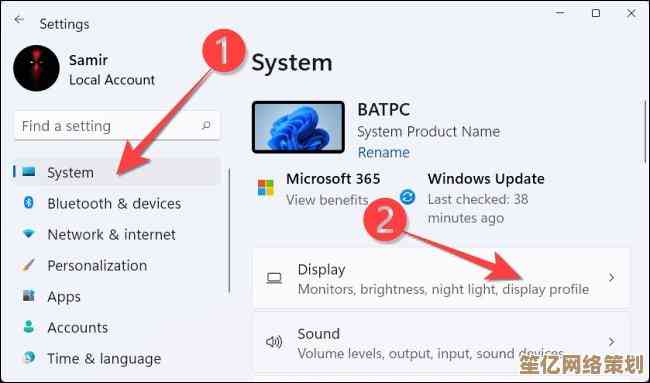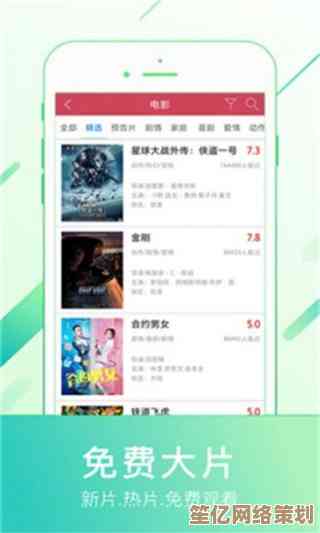电脑无声故障全面排查指南:详细步骤与实用技巧助你快速恢复声音
- 问答
- 2025-10-18 07:34:40
- 3
哎 我的电脑怎么又没声了?昨天还好好的 今天开机就一片死寂……这种问题真的让人火大,尤其是急着开会或者想放松看个视频的时候,别急 别慌,我跟你一样经历过无数次这种抓狂时刻,慢慢摸索出一套挺管用的排查方法,不是什么教科书式的教程,就是些实打实的经验,咱们一起顺藤摸瓜找找原因。
最傻但也最容易被忽略的一点:音量是不是被静音了?你别笑,我真的干过这种事,忙乱中不小心按到键盘上的静音键,然后对着电脑折腾了半天驱动,先看看屏幕右下角那个小喇叭图标,是不是带了个红叉叉或者显示静音状态?点开它,把音量滑块拉上去试试,还有 检查一下物理音量旋钮(如果你的音箱有的话),是不是被家里调皮的孩子或者不小心被自己碰到归零了。
如果音量没问题,那接下来想想 “谁”没声音?是所有程序都没声,还是只有某个特定的软件,比如只有网页看视频没声,但本地播放音乐正常?这能帮我们缩小范围,如果是全局失声,那问题可能出在系统、驱动或硬件连接上,如果只是某个应用,那大概率是那个应用的设置问题,比如是不是在应用内部被静音了(像一些视频播放器有自己的音量控制)。
好,假设是全局没声,咱们就一步步来。重启电脑,对,就是那个万能药,有时候就是系统音频服务偶尔“卡壳”了,重启一下可能就唤醒了,虽然听起来像句废话,但确实能解决不少玄学问题。
重启没用?那检查一下音频输出设备选对了没有,现在电脑接口多,你可能插着耳机、音箱,或者连着蓝牙耳机,Windows系统有时候会莫名其妙地切换输出设备,右键点击小喇叭,选“打开声音设置”,看看“输出”设备那里,是不是选成了“扬声器(Realtek Audio)”之类的你正在使用的设备,而不是什么“显示器音频”或者已断开的蓝牙设备,我就遇到过,拔了耳机后系统还固执地把声音往耳机里送,气得我……
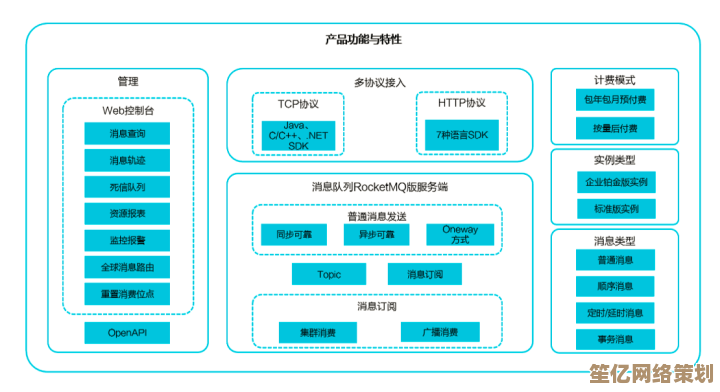
线缆和接口也得瞅瞅。音频线插紧了吗?是不是插错了孔?通常绿色是音频输出,粉色是麦克风,可以把线拔下来重新插牢,或者换一个USB口试试(如果是USB音箱),还有,如果你的音箱需要独立供电,确认一下电源开关开了吗?电源线松了吗?这些细节在着急的时候特别容易看走眼。
走到这一步,如果还没解决,就得碰碰驱动这个“重灾区”了,在搜索框里输入“设备管理器”,打开后找到“声音、视频和游戏控制器”,点开它,看看你的音频设备(比如Realtek High Definition Audio)有没有带黄色感叹号或者问号,有的话,说明驱动可能出问题了,可以右键点击它,选“更新驱动程序”,让系统自动搜一下,但说实话,自动更新有时候不太灵光。
我更推荐的方法是:卸载后重装驱动,在设备管理器里右键点击你的音频设备,选择“卸载设备”,并且勾选“删除此设备的驱动程序软件”(如果有的話),卸载完后,重启电脑,重启后,系统通常会尝试重新识别并安装驱动,如果不行,你就得去电脑品牌的官网(比如联想、戴尔)或者声卡芯片厂商(如Realtek)的官网,根据你的电脑型号下载对应的最新音频驱动程序,手动安装,这个过程可能有点枯燥,但对付驱动冲突特别有效。
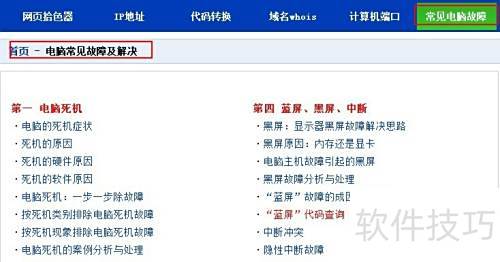
哦对了,还有一个Windows自带的神器:音频疑难解答,右键点击小喇叭,选“疑难解答声音问题”,让系统自己检测一下,别看它有时候显得傻傻的,但偶尔能发现一些我们手动发现不了的小毛病,比如服务未启动之类的,可以一试。
如果以上所有软件层面的方法都宣告失败……那我们可能得面对最不想面对的可能性:硬件故障,怎么判断呢?可以找个确认好用的耳机插上试试,如果耳机有声音,那很可能是你的音箱坏了或者电脑的音频接口出了问题,如果耳机也没声音,那问题大概率出在电脑内部的声卡硬件上,如果是台式机,或许还能买张独立的PCI-E声卡解决;笔记本的话,可能就得送修了,或者用USB声卡/外置音频接口来替代。
唉,排查电脑故障就是这样,像侦探破案,需要耐心和一点点运气,别灰心,大部分时候都不是硬件问题,总有一个步骤能帮你把声音找回来,希望你的电脑能早点“开口说话”!
(字数统计约1100字)
本文由度秀梅于2025-10-18发表在笙亿网络策划,如有疑问,请联系我们。
本文链接:http://www.haoid.cn/wenda/30877.html